Esportazione di un disegno
![]()
![]()
![]()
È possibile esportare i disegni Onshape nei seguenti tipi di file:
- DWG
- DXF
- DWT
- SVG
- PNG
- JPEG
-
CSV (per gli elenchi di elementi di ispezione dei disegni)
Per impostare le regole di Esportazione per i disegni, inclusa l'esportazione del numero di simboli di ispezione di un disegno, vedi come impostare la preferenza sul tuo account in Gestione del piano Onshape e come utilizzare le regole di esportazione in questo argomento, di seguito.
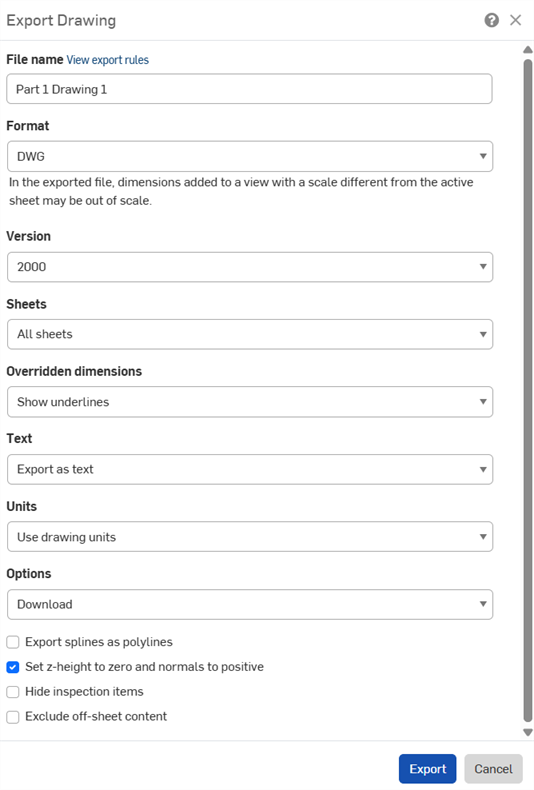
-
Fai clic con il pulsante destro del mouse sulla scheda Disegno e seleziona Esporta.
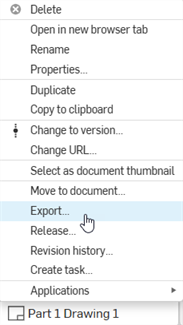
Per esportare più disegni contemporaneamente, apri Gestione schede (
 ) e fai clic tenendo premuto il tasto Ctrl per selezionare più disegni. Fai clic con il pulsante destro del mouse sulla selezione per aprire il menu contestuale e seleziona l'opzione Esporta disegni.
) e fai clic tenendo premuto il tasto Ctrl per selezionare più disegni. Fai clic con il pulsante destro del mouse sulla selezione per aprire il menu contestuale e seleziona l'opzione Esporta disegni. - Riempi i campi della finestra di dialogo Esporta disegno. I campi della finestra di dialogo variano a seconda del formato selezionato:
- Nome file: specifica il nome che vuoi assegnare al file di esportazione.
- Formato: seleziona il formato di esportazione desiderato.
- Versione: seleziona la versione appropriata.
- Fogli: seleziona i fogli da esportare.
- Se si seleziona Fogli personalizzati, inserisci un intervallo o i numeri dei fogli.
- Dimensioni sovrascritte: scegli di mostrare o nascondere le sottolineature nelle dimensioni sovrascritte.
- Testo: indica come esportare testo e annotazioni basate su testo:
- Se si esegue l'esportazione in un PDF, selezionare una delle seguenti opzioni:
- Normale: esporta il testo normalmente
- Selezionabile: esporta come testo selezionabile
- Per i formati DWG, DXF e DWT, selezionate uno dei seguenti:
- Esporta come testo - Esporta il testo come mostrato nel disegno.
- Esplode in polilinee (note) - Esplode le note del disegno in polilinee.
- Esplodi tutto in polilinee: esplode tutte le note di disegno, il testo delle celle di tabella e le dimensioni in polilinee.
- Se si esegue l'esportazione in un PDF, selezionare una delle seguenti opzioni:
- Colore: esporta i PDF a colori, in bianco e nero o in scala di grigi.
- Unità: per i formati DWG e DXF, scegli di utilizzare le unità di disegno o specificare un'altra unità.
- Opzioni: seleziona l'operazione da eseguire per il file di esportazione:
- Applica regole di esportazione ai contenuti: se sono esportati più disegni contemporaneamente, seleziona questa opzione per applicare le regole di esportazione a tutti i file all'interno della cartella zip. Se l'opzione è deselezionata, le regole di esportazione sono applicate solo alla cartella zip e non ai singoli file che contiene. Quando questa opzione è disponibile, è visualizzato il collegamento Visualizza regole di esportazione, che apre Account > Preferenze > Esporta le regole in una nuova scheda del browser.
- Esporta spline come polilinee: disponibile per tutti i formati tranne il PDF.
- Imposta l'altezza Z su zero e le normali come positive: per le esportazioni DWG, DWT e DXF, seleziona questa opzione per impostare l'altezza/direzione Z di qualsiasi normale del foro come positive (+1) per i disegni con geometria della vista.
- Nascondi elementi di ispezione: gli elementi di ispezione sono visualizzati nell'esportazione per impostazione predefinita.
- Escludi contenuto fuori dal foglio: per le esportazioni DWG, DWT e DXF puoi includere o escludere il contenuto che si estende oltre i bordi del foglio.
- Fai clic su Esporta.
Suggerimenti
- Quando avvii l'esportazione, nella parte superiore della finestra viene visualizzata un fumetto blu:
![[ ] è in fase di preparazione per l'esportazione. Riceverai una notifica con il relativo stato](Resources/Images/drawings-tools/export-message.png)
Ricevi anche una notifica al termine dell'esportazione:
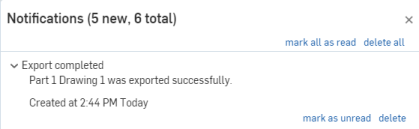
- Le esportazioni dei disegni sono un output semplificato leggibile dalla maggior parte dei lettori DWG.
- Per esportare le note come polilinee, è inoltre possibile utilizzare il comando Esplodi nel menu contestuale Nota.
- Per esportare singoli componenti dall'interno della Pagina dei documenti (solo nella vista Elenco), fate clic con il pulsante destro del mouse sull'entità nell'elenco e selezionate l'opzione Esporta dal menu contestuale.
- Le proprietà dell'immagine non sono disponibili per le immagini incorporate sui disegni importati.
- Per esportare un disegno con note contenenti testo barrato, seleziona Versione 2013 nella finestra di dialogo.
- La dimensione massima del foglio personalizzato per un disegno esportato è 1800 pollici di larghezza x 1800 pollici di altezza. Vedi Fogli per ulteriori informazioni.
- Per esportare il conteggio dei simboli di ispezione in un file.csv ordinato di tutte le etichette dei simboli di ispezione, vedi Esportazione degli articoli di ispezione.
- Per esportare l'elenco delle definizioni del disegno in un file .csv ordinato di tutte le annotazioni del disegno, vedere Esportazione dell'elenco delle definizioni del disegno.
Nell'app per dispositivi mobili, è possibile esportare i disegni Onshape nei seguenti tipi di file:
- DXF
- DWG
- DWT
La funzione di esportazione offre la possibilità di selezionare il formato desiderato; al termine della conversione, il file viene inoltre scaricato sul dispositivo.
Passaggi
- Tocca il
 menu overflow nella scheda disegni.
menu overflow nella scheda disegni. 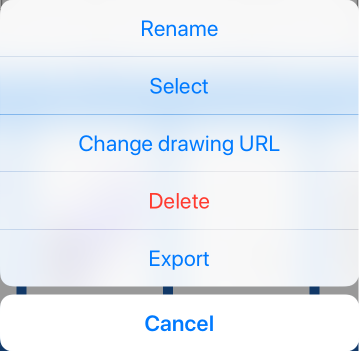
- Tocca Esporta
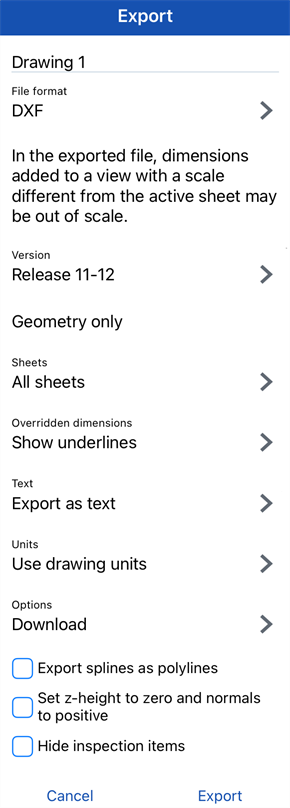
- Usa le caselle di controllo e le frecce a destra di ogni oggetto per modificare le tue preferenze di esportazione.
- Quando hai finito di scegliere le tue preferenze, tocca Esporta.